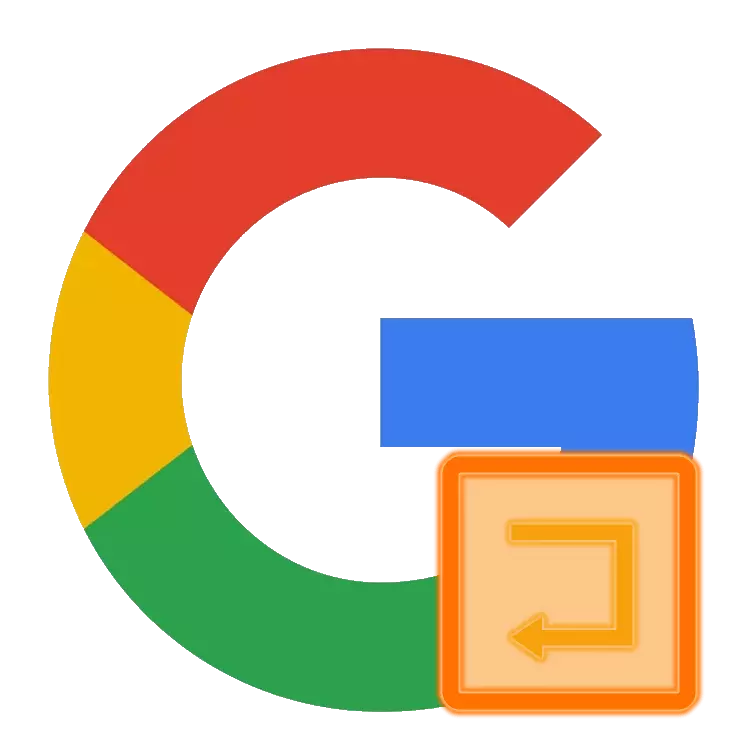
Google menyediakan pengguna dengan sejumlah besar perkhidmatan dan aplikasi, tetapi untuk mengakses semua keupayaan mereka, anda mesti log masuk ke akaun anda, yang, sudah tentu, mesti dibuat terlebih dahulu. Kami telah menulis tentang yang kedua sebelum ini, hari ini kami akan memberitahu tentang yang pertama, iaitu, mengenai pintu masuk ke Akaun Google.
Pilihan 2: Menambah Akaun
Sekiranya anda mempunyai lebih daripada satu akaun Google dan anda merancang untuk menggunakannya secara selari, atau anda bekerja dalam penyemak imbas yang sama bersama dengan pengguna lain, anda hanya boleh menambah akaun lain (atau lebih), sambil mengekalkan yang diberi kuasa pada mulanya.
- Di halaman utama enjin carian Google, pautan yang diberikan di atas, klik pada imej profil.
Nota: Ini boleh dilakukan di halaman utama kebanyakan perkhidmatan syarikat lain.
- Dalam menu yang dibuka, klik pada butang Tambah Akaun.
- Ulangi langkah 2-3 dari bahagian sebelumnya artikel, iaitu memasukkan nama pengguna dan kata laluan anda dari akaun dan klik Seterusnya.
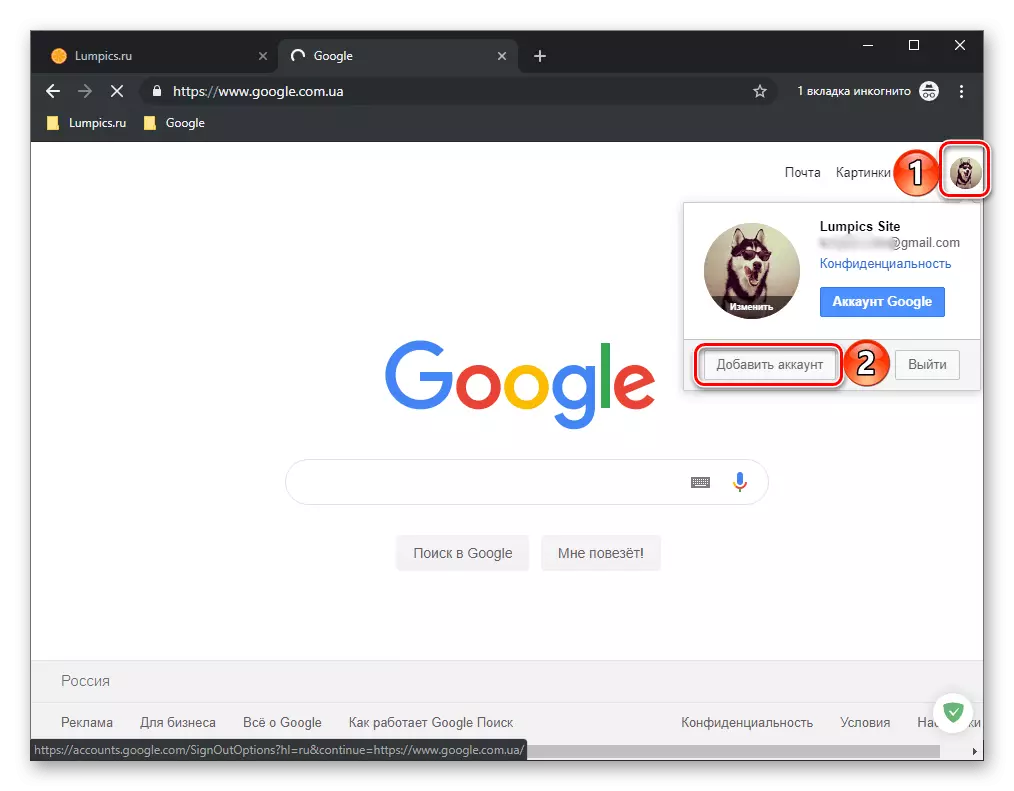
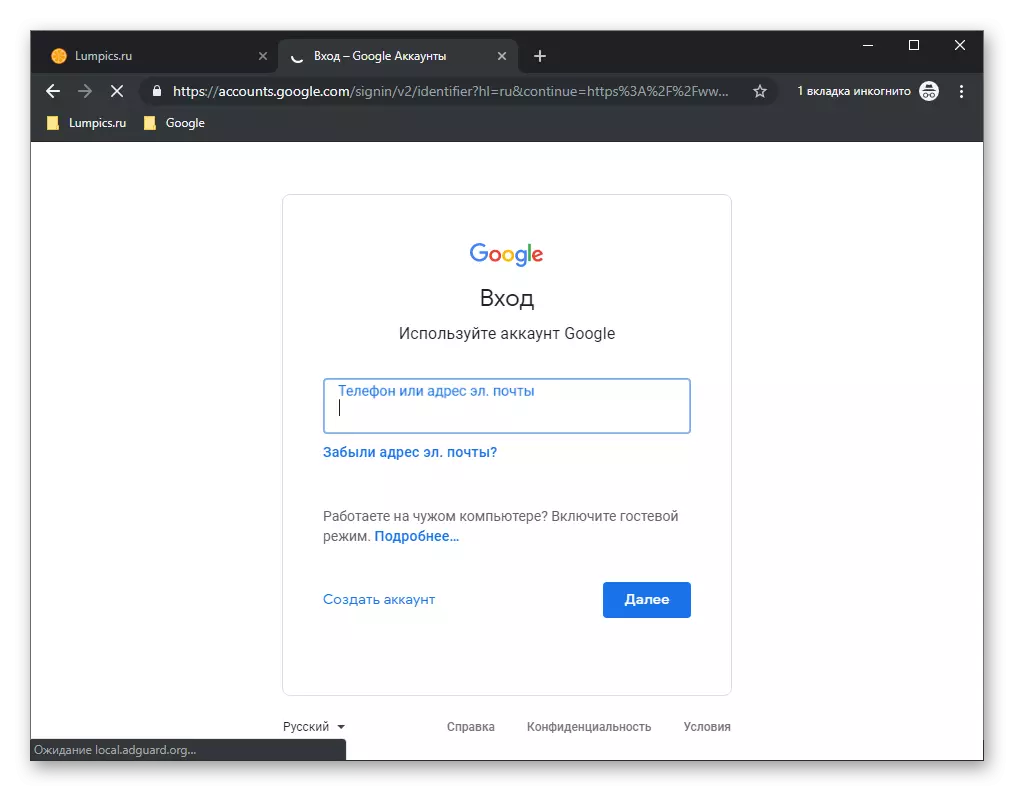
Jika semasa proses kebenaran, anda mempunyai sebarang masalah dan / atau masalah, kami mengesyorkan membaca artikel seterusnya.
Baca lebih lanjut: Apa yang perlu dilakukan jika ia tidak berfungsi dalam Akaun Google
Pilihan 3: Google Chrome
Jika anda menggunakan Google Chrome dan mahu menyegerakkan data anda antara peranti yang berbeza (penanda halaman, sejarah, tab terbuka, sambungan, dan lain-lain), penyelesaian optimum akan diberi kuasa di bawah akaun Google dalam penyemak imbas, dan bukan di halaman utama. Ini dilakukan seperti ini:Masuk ke Akaun Google pada peranti mudah alih
Google terkenal bukan sahaja untuk enjin carian dan perkhidmatan webnya, tetapi juga aplikasi yang dibentangkan di iOS dan platform mudah alih Android. OS terakhir juga memiliki syarikat dan sukar untuk itu tanpa ketersediaan akaun yang sesuai. Seterusnya, kami akan memberitahu anda cara memasukkan akaun Google anda pada telefon pintar atau tablet anda.
Pilihan 1: Android
Log masuk ke Akaun Google pada peranti Android dilakukan apabila ia mula dimulakan dan dikonfigurasikan (pengecualian adalah telefon pintar dan tablet tanpa perkhidmatan syarikat, yang dimaksudkan untuk pasaran Cina atau reflash). Di samping itu, anda boleh memasukkan akaun anda dalam tetapan, anda juga boleh menambah yang lain (atau lebih). Tersedia pada peranti mudah alih dan apa yang telah kita pertimbangkan di atas atas contoh PC - input ke akaun dalam penyemak imbas. Kami telah menulis dalam artikel yang berasingan mengenai semua ini, serta tentang beberapa orang lain yang berkaitan dengan kebenaran nuansa.
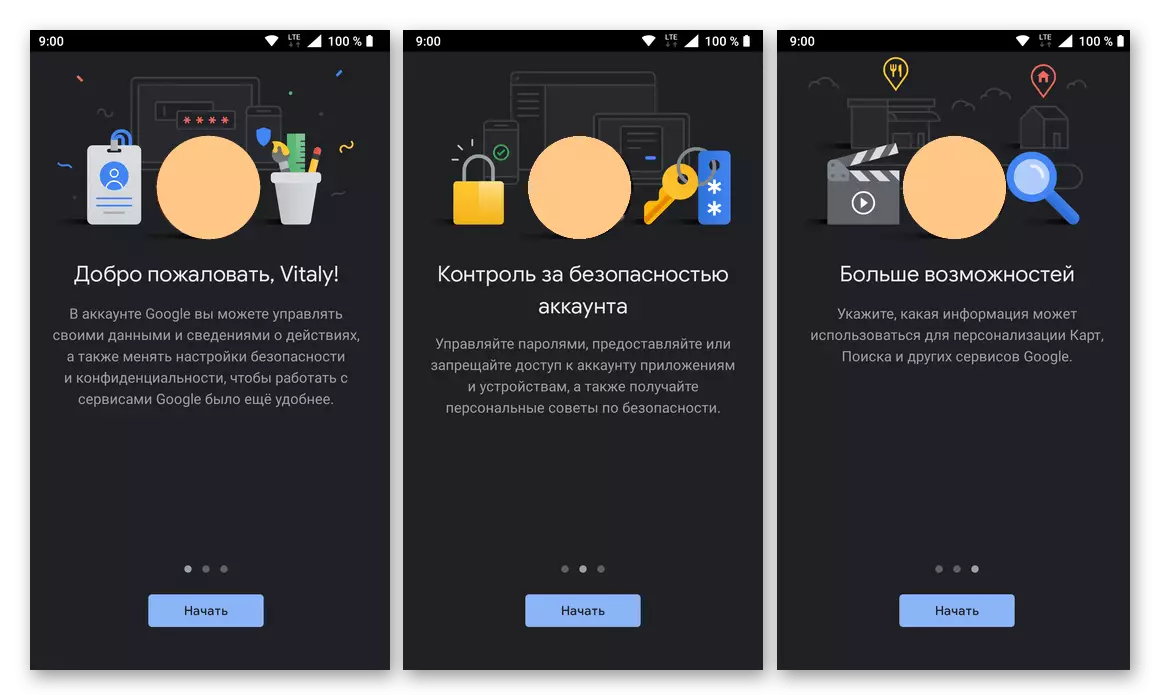
Baca lebih lanjut: Bagaimana untuk log masuk ke Akaun Google di Android
Pilihan 2: iOS
Apple mempunyai banyak perkhidmatan sendiri, tetapi analog produk utama Google Corporation, seperti carian dan YouTube, mereka pasti tidak mempunyai. Walau bagaimanapun, segala-galanya, termasuk aplikasi ini, boleh dipasang dari App Store. Anda boleh log masuk secara berasingan dalam setiap daripada mereka, dan anda boleh segera menambah akaun Google ke peranti iOS hanya bagaimana ini dilakukan pada OS kompetitif Android.
Nota: Dalam contoh di bawah, iPad digunakan, tetapi pada algoritma iPhone tindakan yang perlu dilakukan untuk menyelesaikan tugas kami, sama persis.
- Buka "Tetapan".
- Tatal melalui senarai pilihan yang tersedia ke bawah, sehingga kata laluan dan item akaun.

Ketik ke atasnya untuk pergi dan pilih "Akaun Baru".
- Dalam senarai pilihan yang tersedia, klik Google.
- Masukkan log masuk (alamat telefon atau e-mel) dari akaun Google anda, kemudian ketik "Seterusnya".

Tentukan kata laluan dan gerakkan "Seterusnya" lagi.
- Tahniah, anda memasuki Akaun Google anda di iOS, di mana anda boleh memastikan bahagian yang sama dengan bahagian tetapan "Kata Laluan dan Akaun" yang sama.
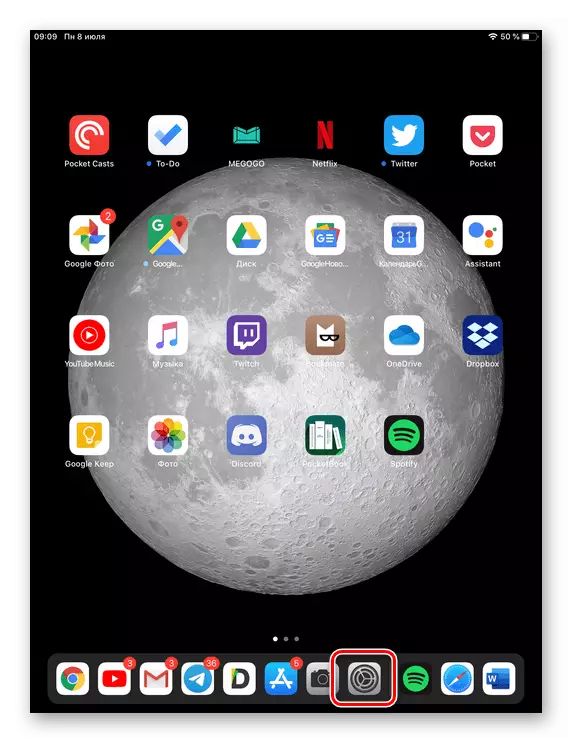
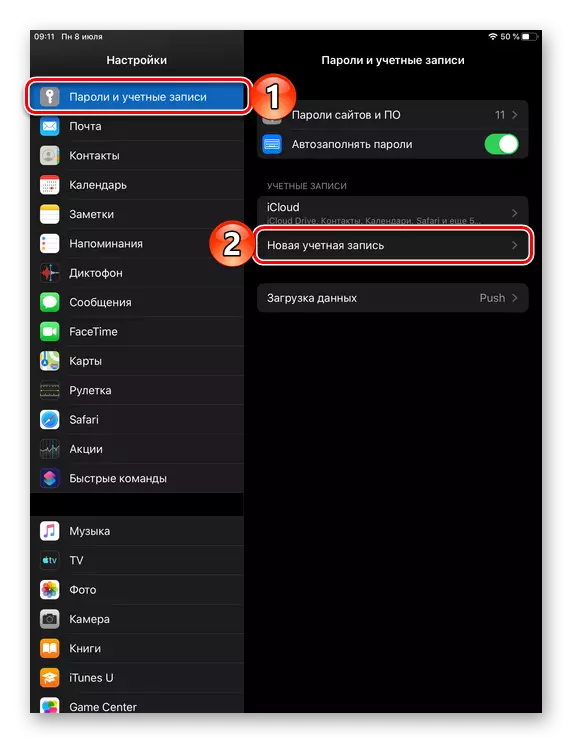
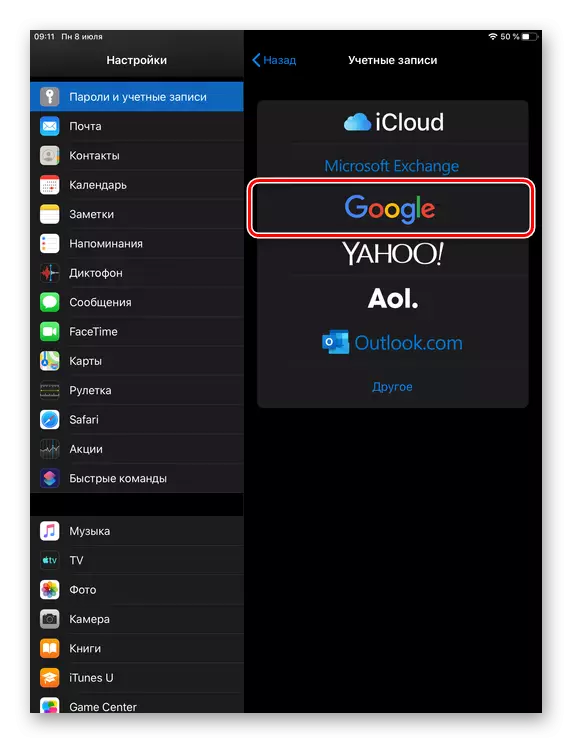

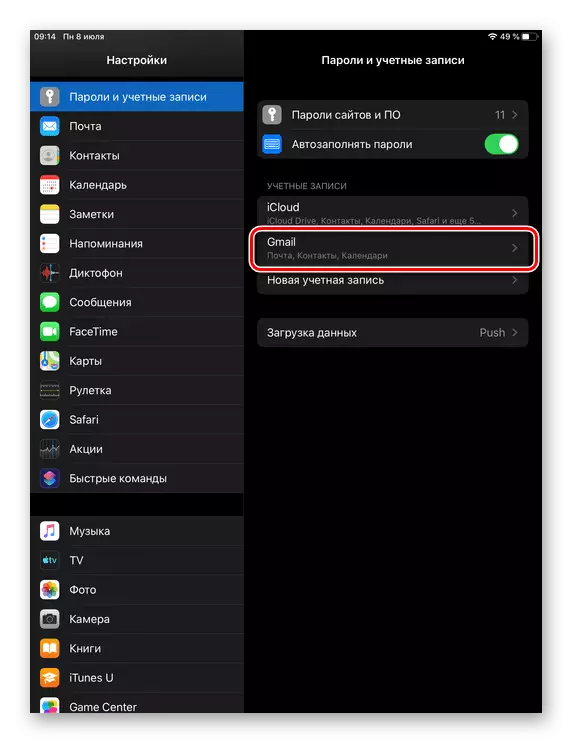
Di samping menambah akaun Google terus ke peranti, anda juga boleh memasukkannya dan secara berasingan dalam penyemak imbas Google Chrome - ini dilakukan dengan cara yang sama seperti pada komputer. Dalam semua aplikasi lain dari bekas "Perbadanan yang Baik", tertakluk kepada mengekalkan login dan kata laluan dalam sistem, ia tidak lagi perlu untuk log masuk - data akan ditarik secara automatik.
Baca juga: Bagaimana untuk keluar dari Akaun Google
Kesimpulannya
Sekarang anda tahu tentang semua pilihan yang mungkin untuk memasuki Akaun Google dalam pelayar PC dan dalam setiap dua sistem operasi mudah alih.
